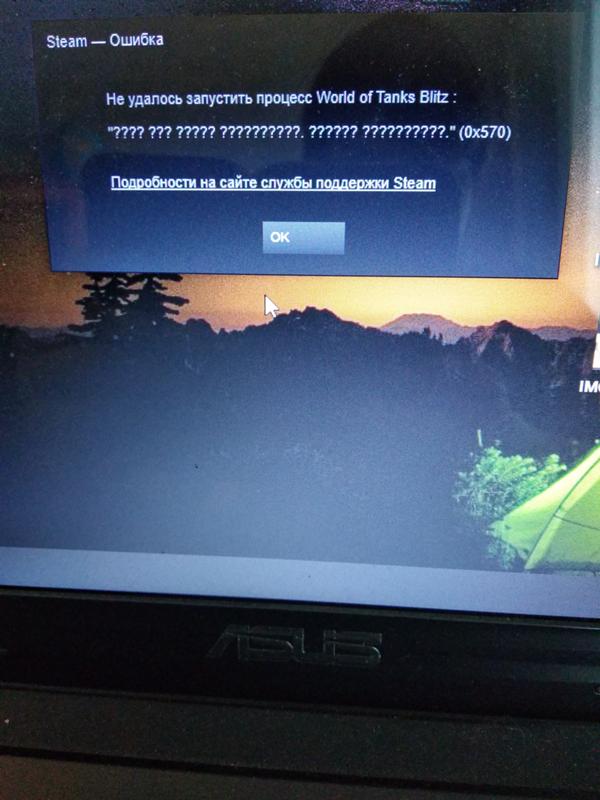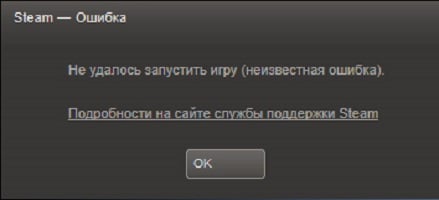Tom Clancy’s Rainbow Six Siege has been infamous for having quite a bit of issues. One of them is file corruption, or the error code 0x570.
Even though this error might seem like an ordeal to be dealt with, there are some easy methods to troubleshoot and ultimately fix this issue.
It is unlikely that this error is caused by old drivers and old Windows install, but as always with any error, I recommend trying to update both the OS and all of your graphics drivers. Otherwise, there are a few other fixes you can try.
How to Fix Error 0x570 – File Corruption Rainbow Six Siege
Most of these fixes aren’t recommended by the official developers for Tom Clancy’s Rainbow Six, and not Steam as well. However, because this issue has been persistent for quite some time, players have found these to work best.
To fix this error code, you don’t have to be the world’s best programmer. Nevertheless, general knowledge of computers and software is required to do so. Without further ado, these are the fixes for error 0x570 – Rainbow Six Siege:
Verify Integrity of Game Files
- Open your Steam application.
- Navigate to Library and find Rainbow Six Siege.
- Go to Properties > Local Files.
- Select Verify integrity of game files.
- Wait it to finish, then try to launch the game.
Restart your PC
Before restarting your PC try to restart Steam and try to launch the game. If it doesn’t work, then try restarting your PC.
You might think that this is unlikely to be the cause, but you’ll be surprised by how much issues arise from the computer being in sleep or hibernation.
Run the Game as an Administrator
Find the installation folder for Tom Clancy’s Rainbow Six Siege, and run the game as an administrator directly from the installation folder. It is usually located at: Steam steamapps common Tom Clancy’s Rainbow Six Siege.
To run it as an administrator: Right-click the .exe file > Properties > Compatibility > Make sure that run this program as an administrator is selected.
If you still have the same 0x570 annoying error, try the next method as well.
Disable or Uninstall IOBit Advanced System Care and Driver Booster
For some reason, this “care” program has been the main origin of the 0x570 error. So, you can either disable it before launching Rainbow Six, or completely uninstall it.
However, I’m aware that not many would like the idea of uninstalling this program, so kindly disable it before launching the game. Do this every time you play Rainbow Six!
READ NEXT : How to Fix Steam “Inventory Not Available at This Time”
Best 5 Games Like Horizon Forbidden West
READ ARTICLE
Обновлено: 28.01.2023
В общем, хочу я поиграть в безрейтинговый бой, а мне пишет типо, требуется 10 уровень доступа у весх игроков комманды, но проблема в том что у меня нет команды, я один сижу. У меня 12 уровень, в безрейтинг я уже играл кучу раз до этого, поиграл один раз с другом, и теперь такая хрень, у друга если что вообще 26 уровень. И так же с учебным лагерем, пишет что б играть в комманде, а я один, из друзей никого в сети нету, помогите пж, не знаю уже что делать, в акк перезаходил, в игру перезаходил, ничего не помогает, всё равно игра думает что у меня раздвоение личности, и что я один, это комманда
Павел Шишкин
08.05.2020
Главная › Коды ошибок
Что это за проблема и как ее решить?
Тома Пилипосьян
29.04.2020
Данил Буданцев
29.04.2020
Гость
20.03.2021
Главная › Коды ошибок
Ошибка при запуске Tom Clancy’s Rainbow Six® Siege, выдает «? » (0x570) Как решить проблему? Слышал нужно проверить целостность файлов, но не нашел проверку
некит
20.03.2021
Arthur Daft
20.03.2021
Чтобы запустить проверку кэша необходимо перейти в библиотеку играми, а затем кликнуть по нужной игре правой клавишей мыши и выбрать пункт Свойства. После этого откроется окно с параметрами игры. Тебе нужна вкладка Локальные файлы. На этой вкладке расположены элементы управления для работы с файлами игры. Далее необходима кнопка Проверить целостьность кэша. После ее нажатия непосредственно начнется проверка кэша. После проверки Steam выведет информацию о том, сколько файлов не прошли проверку (если такие есть) и скачает их, после чего заменит ими поврежденные файлы.
Even though this error might seem like an ordeal to be dealt with, there are some easy methods to troubleshoot and ultimately fix this issue.
It is unlikely that this error is caused by old drivers and old Windows install, but as always with any error, I recommend trying to update both the OS and all of your graphics drivers. Otherwise, there are a few other fixes you can try.
Verify Integrity of Game Files
- Open your Steam application.
- Navigate to Library and find Rainbow Six Siege.
- Go to Properties > Local Files.
- Select Verify integrity of game files.
- Wait it to finish, then try to launch the game.
How to Fix Error 0x570 – File Corruption Rainbow Six Siege
Most of these fixes aren’t recommended by the official developers for Tom Clancy’s Rainbow Six, and not Steam as well. However, because this issue has been persistent for quite some time, players have found these to work best.
To fix this error code, you don’t have to be the world’s best programmer. Nevertheless, general knowledge of computers and software is required to do so. Without further ado, these are the fixes for error 0x570 – Rainbow Six Siege:
More Guides:
Run the Game as an Administrator
Find the installation folder for Tom Clancy’s Rainbow Six Siege, and run the game as an administrator directly from the installation folder. It is usually located at: Steam steamapps common Tom Clancy’s Rainbow Six Siege.
To run it as an administrator: Right-click the .exe file > Properties > Compatibility > Make sure that run this program as an administrator is selected.
If you still have the same 0x570 annoying error, try the next method as well.
Disable or Uninstall IOBit Advanced System Care and Driver Booster
For some reason, this “care” program has been the main origin of the 0x570 error. So, you can either disable it before launching Rainbow Six, or completely uninstall it.
However, I’m aware that not many would like the idea of uninstalling this program, so kindly disable it before launching the game. Do this every time you play Rainbow Six!
Restart your PC
Before restarting your PC try to restart Steam and try to launch the game. If it doesn’t work, then try restarting your PC.
You might think that this is unlikely to be the cause, but you’ll be surprised by how much issues arise from the computer being in sleep or hibernation.
Читайте также:
- Как установить team fortress 2 classic
- Dragon s dogma dark arisen ведьмин лес как убрать голема
- Как установить варфейс с флешки
- Как установить pubg на пк
- Как поменять тариф без интернета
This blog post is about how to fix the Steam error “The file or directory is corrupted and unreadable.” (0x570)
Introduction
I had just downloaded Company of Heroes 2 via Steam, which is a massive amount of data. When I went to play the game via Steam the above error message displayed. My first reaction was that I had a corrupt hard drive or that I had to download the whole game again.
Instead I downloaded a 12.2MB file and then was able to play the game! I’m glad I didn’t uninstall and try to download the whole game again.
Warning: Before trying out the simple instructions below, I strongly suggest you backup any important data on the hard drive where you install Steam games just in case there is a problem with the hard drive.
Solution
- Open the Steam application and from your game library, right click on the problematic game and select ‘Properties’.
- Under the ‘Local Files’ tab select ‘Verify Integrity of Game Files…’.
- Once the file validating as occurred, selected ‘Close’.
In my circumstances the solution above solved the problem and Steam automatically downloaded the file that had previously failed, as you can see in the screenshot below.
I also suggest you perform a check of your hard drive for errors. Like many options, my steam library isn’t on my primary hard drive, so you should make sure you know the hard drive letter that holds your steam library before checking.
Running chkdsk on Windows 10
- Click on the Windows icon to open the menu and scroll down to the ‘Windows System’ folder.
- Right click on ‘Command Prompt’, select ‘More’ and then choose ‘Run as administrator’.
- Type chkdsk/? and then press enter to display available options.
- Type in chkdsk followed by the options you require. i.e. chkdsk D: /F /X
As in the screenshot below, I found no bad sectors when checking my hard drive.
Conclusion
I’ve since played the game without any further issues and I hope this blog post helps others.
помогите прошу вас
DavOnlyMid
Пользователь
Регистрация:
07.09.2013
Сообщения: 72
Рейтинг: 4
Регистрация:
07.09.2013
Сообщения: 72
Рейтинг: 4
ребят вчера играл весь день в доту
сегодня запускаю стим и показывает ошибка steam;//rungameid/570(это показывает когда я тыкаю на доту)
а когда тыкаю на стим то вообще ничего не показывает
помогите прошу
Demidrug
Пользователь
Регистрация:
18.01.2014
Сообщения: 3828
Рейтинг: 903
Регистрация:
18.01.2014
Сообщения: 3828
Рейтинг: 903
DavOnlyMid сказал(а):↑
ребят вчера играл весь день в доту
сегодня запускаю стим и показывает ошибка steam;//rungameid/570(это показывает когда я тыкаю на доту)
а когда тыкаю на стим то вообще ничего не показывает
помогите прошуНажмите, чтобы раскрыть…
Стим переустанови.
DavOnlyMid
Пользователь
Регистрация:
07.09.2013
Сообщения: 72
Рейтинг: 4
Регистрация:
07.09.2013
Сообщения: 72
Рейтинг: 4
Demidrug сказал(а):↑
Стим переустанови.
Нажмите, чтобы раскрыть…
больше ни как да?((
Des_igl
Пользователь
Регистрация:
15.07.2013
Сообщения: 1006
Рейтинг: 273
Регистрация:
15.07.2013
Сообщения: 1006
Рейтинг: 273
DavOnlyMid сказал(а):↑
больше ни как да?((
Нажмите, чтобы раскрыть…
а ты хочешь,чтоб проблема сама собой решилась?че за ленивые школьники…
DavOnlyMid
Пользователь
Регистрация:
07.09.2013
Сообщения: 72
Рейтинг: 4
Регистрация:
07.09.2013
Сообщения: 72
Рейтинг: 4
Des_igl сказал(а):↑
а ты хочешь,чтоб проблема сама собой решилась?че за ленивые школьники…
Нажмите, чтобы раскрыть…
просто потом доту ещё(
stormlike
Участник команды сайта
Регистрация:
01.06.2013
Сообщения: 1605
Рейтинг: 698
Регистрация:
01.06.2013
Сообщения: 1605
Рейтинг: 698
DavOnlyMid сказал(а):↑
ребят вчера играл весь день в доту
сегодня запускаю стим и показывает ошибка steam;//rungameid/570(это показывает когда я тыкаю на доту)
а когда тыкаю на стим то вообще ничего не показывает
помогите прошуНажмите, чтобы раскрыть…
Переустановка стима поможет,удачи;)
Des_igl
Пользователь
Регистрация:
15.07.2013
Сообщения: 1006
Рейтинг: 273
Регистрация:
15.07.2013
Сообщения: 1006
Рейтинг: 273
DavOnlyMid сказал(а):↑
просто потом доту ещё(
Нажмите, чтобы раскрыть…
тебе написали стим!причем тут дота!?тупо переустанови стим и все!
Mirtax
Пользователь
Регистрация:
02.07.2013
Сообщения: 706
Рейтинг: 224
Регистрация:
02.07.2013
Сообщения: 706
Рейтинг: 224
DavOnlyMid сказал(а):↑
больше ни как да?((
Нажмите, чтобы раскрыть…
DavOnlyMid сказал(а):↑
просто потом доту ещё(
Нажмите, чтобы раскрыть…
переустанавливаешь стим, а доту не надо, если будет писать, что доту тоже надо установить, выбери для установки ту папку в которой она уже есть и там только проверит все файлы и сможешь играть.
Тема закрыта
-
Заголовок
Ответов Просмотров
Последнее сообщение
-
Сообщений: 0
29 Jan 2023 в 21:33 -
Miyao
29 Jan 2023 в 21:23Сообщений: 2
29 Jan 2023 в 21:23 -
Сообщений: 6
29 Jan 2023 в 21:18 -
Сообщений: 3
29 Jan 2023 в 21:12 -
Сообщений: 8
29 Jan 2023 в 21:05Сообщений:8
Просмотров:14
Случалось ли с вами такое, что какая-нибудь игра в Steam попросту отказывалась запускаться? Определенно да, ведь в таком бы случае вы бы сюда не зашли. Вероятней всего, вы пытались запустить игрушку, но вместо привычного экрана загрузки на вашем мониторе появилось окно, в котором говориться следующее:
Не удалось запустить игру (неизвестная ошибка).
Подробности на сайте службы поддержки Steam.
Итак, что же эта ошибка вообще может означать? На самом деле это может означать практически что угодно, так как Steam буквально вам сообщает о том, что произошла неизвестная ошибка. Именно поэтому причин этой ошибки может быть просто невероятный список.
В этой статье мы рассмотрим большинство возможных причин ошибки Не удалось запустить игру в Steam, а также методы, которые помогут вам избавиться от этой проблемы. Приготовьтесь, ибо список получится довольно-таки длинный. Делить статью на два списка мы не будем, ибо из-за этого она выйдет довольно “грязной”.
Все нижеуказанные методы были испробованы различными пользователями в сети, но это не означает, что первый из них сразу же сработает для вас. Тут будет представлено около десятка различных способов решения ошибки Не удалось запустить игру в Steam.
Содержание
- Как исправить Не удалось запустить игру в Steam?
- Запуск Steam от имени Администратора
- Удаление папки AppCache
- Несовместимость с операционной системой
- Проверка целостности кэша
- Полный сброс настроек Steam
- Смена языка клиента Steam
- Отказ от Бета-тестирования
- Смена директории для установки игр
- Смена региона загрузки
Запуск Steam от имени Администратора
Самый первый и простой совет в этой статье – попробуйте запустить ваш клиент Steam от имени Администратора. Возможно, что повышение прав позволит вам запустить ту игру, которую вы хотели. Также это может помочь в том случае, если возникли проблемы с игрой, для которой вы загружали вышедшее обновление. Попробуйте запустить клиент через Администратора и проверьте, исчезла ли ошибка Не удалось запустить игру в Steam.
Удаление папки AppCache
Следующий метод также можно применять в том случае, если у вас не запускается игра, для которой вы устанавливали обновление. В этой папке, как уже можно было понять, храниться кэш для клиента Steam. Эта папка используется для получения быстрого доступа к различной информации или файлам. И поэтому при удалении файлов из папки AppCache приведет к сбросу некоторых процессов. Пройдите в директорию /Steam/appcache и удалите все папки и файлы, которые будут находиться там. Затем снова попробуйте запустить какую-то игру и проверьте, присутствует ли еще ошибка Не удалось запустить игру в Steam.
Несовместимость с операционной системой
Если вы впервые запускаете игру и сталкиваетесь с этой ошибкой, то вы должны проверить совместимость вашей операционной системы с этой игрой. Как вы можете знать, в настоящее время практически все игры работают только лишь на операционных системах с 64-битной архитектурой. Поэтому посмотрите в системные требования игры и убедитесь, что разрядность вашей системы соответствует им. Советовать тут можно только лишь установку 64-битной ОС, так как другого способа запустить 64-битное приложение невозможно. Тем более, что оставаться на сегодняшнее время на 32-битной системе просто нет смысла.
Проверка целостности кэша
Пожалуй самый очевидный совет при проблеме с ошибкой не удалось запустить игру в Steam – это проверка целостности кэша. Многие очень даже зря недооценивают эту функцию, а ведь она помогает исправить очень множество проблем. При запуске игры вам показали сообщение, в котором указано, что возникла неизвестная ошибка. Возможно, что проблема основана на поврежденных или отсутствующих файлах игры, что и приводит к появлению ошибки Не удалось запустить игру в Steam. Для проверки целостности кэша сделайте следующее:
- Зайдите в свою библиотеку Steam.
- Найдите в ней ту игру, которую вы запускали ранее и получили ошибку Не удалось запустить игру в Steam.
- Нажмите на ее правой кнопкой мыши на нее и выберите из контекстного меню пункт “Свойства”.
- Перейдите во вкладку “Локальные файлы”.
- Нажмите на кнопку “Проверить целостность кэша…”
- Вот и все. Осталось дождаться окончания проверки. Время проверки пропорционально размерам игры, т.е. чем больше весит игра, тем дольше она будет проходить проверку. По окончании проверки вам выдадут сводку, в которой будет написано количество файлов не прошедших проверку и уведомление о том, что они будут заново загружены. После выполнения проверки попробуйте запустить игру и проверьте наличие ошибки не удалось запустить игру в Steam.
Полный сброс настроек Steam
Возможно, что ваши проблемы могли возникнуть на почве некорректных настроек клиента Steam, которые были выставлены вашими руками или же после какого-то происшествия в системе. В общем, это не так важно. Важно то, что вы можете попробовать сбросить настройки Steam для проверки этой теории. Делается это очень просто:
- Нажмите комбинацию клавиш Win+R и впишите в окно “Выполнить” команду steam://flushconfig.
- Перед вами появиться окошко с сообщением “Это действие сбросит ваши локальные настройки Steam, и вам придется войти в аккаунт ещё раз. Вы уверены, что хотите продолжить?”
- Нажмите на “Ок”.
После сброса настроек, снова зайдите в клиент и проверьте, осталась ли на месте ошибка Не удалось запустить игру в Steam.
Итак, сейчас мы переходим на территорию методов, которые имеют довольно шаткую репутацию среди пользователей, так как они в половине случаев помогают решить проблему, а в других нет. Но мы все равно решили включить их в этот список, чтобы охватить все возможные решения.
Смена языка клиента Steam
Некоторые пользователи утверждают, что смена языка клиента помогла им преодолеть ошибку Не удалось запустить игру в Steam. Возможно, что ваша проблема как-то завязана на языковом факторе. Для изменения языка Steam сделайте следующее:
- Нажмите на “Steam” в верхней панели клиента.
- Выберите “Настройки”.
- Перейдите во вкладку “Интерфейс”.
- Выберите тот язык интерфейса, которым вы владеете хотя бы базово, предположим, это английский.
- Затем снова попробуйте запустить нужную вам игру и проверьте наличие ошибки Не удалось запустить игру в Steam.
Отказ от Бета-тестирования
Для некоторых игр разработчики проводят различные бета-тестирования контента, который вскоре должен появиться в игре. Вспомните, не вошли ли вы ни в какое бета-тестирование для этой игры? Если да, то, возможно, это и стало причиной появления этой проблемной ситуации. Выйдите из тестирования и попробуйте запустить игру заново. Если вы уже не помните как это сделать, то вот небольшой пример:
- Найдите нужную вам игру в своей библиотеке, нажмите на нее правой кнопкой мыши и выберите “Свойства”.
- Пройдите во вкладку “Бета-версии”.
- Нажмите на ниспадающее меню и выберите “ОТКАЗАТЬСЯ – Выход из всех бета-программ”.
- Затем снова попытайтесь запустить игру и проверить, все еще ли на месте ошибка Не удалось запустить игру в Steam.
Смена директории для установки игр
Еще один способ, который помогает некоторым игрокам с проблемой в виде ошибки Не удалось запустить игру в Steam. В общем, сделайте следующее:
- Снова пройдите в “Настройки”.
- Перейдите во вкладку “Загрузки”.
- Нажмите на кнопку “Папки библиотеки Steam”.
- Затем нажмите кнопку “Добавить папку” и выберите, или создайте, другую папку для ваших игр.
- Потом переустановите игру и попробуйте запустить ее заново.
Смена региона загрузки
Очередной способ, который вроде как работает, если верить сообщениям некоторых игроков в сети. Так или иначе, если ничего из вышеуказанного не сработало, что довольно странно, то испробовать данный способ просто необходимо. Смена региона порой помогает при проблемах с загрузкой различного контента со Steam. Если у вас возникла проблема с запуском игры, для которой вы пытались скачать обновление, то можете попробовать этот метод. Для смены региона загрузки сделайте следующее:
- Пройдите в “Настройки”.
- Перейдите во вкладку “Загрузки”.
- Нажмите на выпадающее меню и выберите какой-нибудь регион, который будет находиться, желательно, в другой стране.
Смените регион пару тройку раз, переустановите игру и посмотрите, исчезла ли ошибка с запуском.
This blog post is about how to fix the Steam error “The file or directory is corrupted and unreadable.” (0x570)
Introduction
I had just downloaded Company of Heroes 2 via Steam, which is a massive amount of data. When I went to play the game via Steam the above error message displayed. My first reaction was that I had a corrupt hard drive or that I had to download the whole game again.
Instead I downloaded a 12.2MB file and then was able to play the game! I’m glad I didn’t uninstall and try to download the whole game again.
Warning: Before trying out the simple instructions below, I strongly suggest you backup any important data on the hard drive where you install Steam games just in case there is a problem with the hard drive.
Solution
- Open the Steam application and from your game library, right click on the problematic game and select ‘Properties’.
- Under the ‘Local Files’ tab select ‘Verify Integrity of Game Files…’.
- Once the file validating as occurred, selected ‘Close’.
In my circumstances the solution above solved the problem and Steam automatically downloaded the file that had previously failed, as you can see in the screenshot below.
I also suggest you perform a check of your hard drive for errors. Like many options, my steam library isn’t on my primary hard drive, so you should make sure you know the hard drive letter that holds your steam library before checking.
Running chkdsk on Windows 10
- Click on the Windows icon to open the menu and scroll down to the ‘Windows System’ folder.
- Right click on ‘Command Prompt’, select ‘More’ and then choose ‘Run as administrator’.
- Type chkdsk/? and then press enter to display available options.
- Type in chkdsk followed by the options you require. i.e. chkdsk D: /F /X
As in the screenshot below, I found no bad sectors when checking my hard drive.
Conclusion
I’ve since played the game without any further issues and I hope this blog post helps others.
Ready or Not уже сложная игра для плавной работы в Windows. Итак, что вы должны делать, когда он выдает запутанную ошибку?
Иногда при попытке сыграть в Ready or Not на ПК с Windows возникает ошибка Createprocess() Returned 570. И хотя трудно точно понять, что ее вызывает, вот как исправить Ready or Not.
Что такое ошибка «Createprocess () вернула 570» в Ready or Not for Windows?
Эта ошибка относительно распространена в играх Unreal Engine; однако он редко показывается конечному пользователю.
В случае Готово или нет, это сообщение об ошибке, скорее всего, связано с антивирусным программным обеспечением, вызывающим проблемы в какой-то момент. Обычно это означает, что антивирусный сканер удаляет античит-программу игры.
Сообщалось, что эта проблема редко решается путем проверки кеша Steam.
Если вы не знаете, как это сделать, стоит ознакомиться с нашим руководством по устранению неполадок в играх Steam в Windows.
Если общие исправления Steam не работают, пришло время перейти к некоторым конкретным советам по устранению неполадок.
1. Антивирус Deshabilite su
Самый быстрый способ узнать, вызывает ли проблема ваш антивирус, — просто отключить его.
Независимо от того, используете ли вы Защитник Windows от Microsoft или стороннюю программу, отключите антивирус и попробуйте запустить игру. У нас есть руководство по отключению Защитника Windows, но если вы используете сторонний инструмент, см. их документацию о том, как его отключить.
Существует также большая вероятность того, что обычные антивирусные программы могут повлиять на вашу игру. Проверьте каждую программу, которая может удалять файлы с вашего компьютера.
2. Добавьте папку с игрой в список исключений антивируса.
Если вы можете запустить игру или присоединиться к серверу с отключенным антивирусом, вам нужно будет добавить всю папку с игрой в список исключений антивируса.
То, как вы это сделаете, зависит от программы, которую вы используете. Мы поможем вам, если вам нужно руководство по добавлению исключений безопасности в Windows 11.
Ошибка может означать многое
Это может быть бесполезно, когда сообщение об ошибке столь расплывчато, особенно когда ошибка может означать разные вещи.
К счастью, пользователь редко видит эту ошибку, и если это не ваше антивирусное программное обеспечение, скорее всего, это ошибка в игре, которая вызывает ее.
Are you trying to play a game, but are you getting the Steam error message ‘0x570’?
Tech Support 24/7
Ask a Tech Specialist Online
Connect with the Expert via email, text or phone. Include photos, documents, and more. Get step-by-step instructions from verified Tech Support Specialists.
On this page, you will find more information about the most common causes and most relevant solutions for the Steam error ‘0x570’. Do you need help straight away? Visit our support page.
Error information
Tech Support 24/7
Ask a Tech Specialist Online
Connect with the Expert via email, text or phone. Include photos, documents, and more. Get step-by-step instructions from verified Tech Support Specialists.
Need more help?
Do you need more help?
Tech experts are ready to answer your questions.
Ask a question
помогите прошу вас
DavOnlyMid
Пользователь
Регистрация:
07.09.2013
Сообщения: 72
Рейтинг: 4
Регистрация:
07.09.2013
Сообщения: 72
Рейтинг: 4
ребят вчера играл весь день в доту
сегодня запускаю стим и показывает ошибка steam;//rungameid/570(это показывает когда я тыкаю на доту)
а когда тыкаю на стим то вообще ничего не показывает
помогите прошу
Demidrug
Пользователь
Регистрация:
18.01.2014
Сообщения: 3828
Рейтинг: 903
Регистрация:
18.01.2014
Сообщения: 3828
Рейтинг: 903
DavOnlyMid сказал(а):↑
ребят вчера играл весь день в доту
сегодня запускаю стим и показывает ошибка steam;//rungameid/570(это показывает когда я тыкаю на доту)
а когда тыкаю на стим то вообще ничего не показывает
помогите прошуНажмите, чтобы раскрыть…
Стим переустанови.
DavOnlyMid
Пользователь
Регистрация:
07.09.2013
Сообщения: 72
Рейтинг: 4
Регистрация:
07.09.2013
Сообщения: 72
Рейтинг: 4
Demidrug сказал(а):↑
Стим переустанови.
Нажмите, чтобы раскрыть…
больше ни как да?((
Des_igl
Пользователь
Регистрация:
15.07.2013
Сообщения: 1006
Рейтинг: 273
Регистрация:
15.07.2013
Сообщения: 1006
Рейтинг: 273
DavOnlyMid сказал(а):↑
больше ни как да?((
Нажмите, чтобы раскрыть…
а ты хочешь,чтоб проблема сама собой решилась?че за ленивые школьники…
DavOnlyMid
Пользователь
Регистрация:
07.09.2013
Сообщения: 72
Рейтинг: 4
Регистрация:
07.09.2013
Сообщения: 72
Рейтинг: 4
Des_igl сказал(а):↑
а ты хочешь,чтоб проблема сама собой решилась?че за ленивые школьники…
Нажмите, чтобы раскрыть…
просто потом доту ещё(
stormlike
Участник команды сайта
Регистрация:
01.06.2013
Сообщения: 1606
Рейтинг: 702
Регистрация:
01.06.2013
Сообщения: 1606
Рейтинг: 702
DavOnlyMid сказал(а):↑
ребят вчера играл весь день в доту
сегодня запускаю стим и показывает ошибка steam;//rungameid/570(это показывает когда я тыкаю на доту)
а когда тыкаю на стим то вообще ничего не показывает
помогите прошуНажмите, чтобы раскрыть…
Переустановка стима поможет,удачи;)
Des_igl
Пользователь
Регистрация:
15.07.2013
Сообщения: 1006
Рейтинг: 273
Регистрация:
15.07.2013
Сообщения: 1006
Рейтинг: 273
DavOnlyMid сказал(а):↑
просто потом доту ещё(
Нажмите, чтобы раскрыть…
тебе написали стим!причем тут дота!?тупо переустанови стим и все!
Mirtax
Пользователь
Регистрация:
02.07.2013
Сообщения: 706
Рейтинг: 224
Регистрация:
02.07.2013
Сообщения: 706
Рейтинг: 224
DavOnlyMid сказал(а):↑
больше ни как да?((
Нажмите, чтобы раскрыть…
DavOnlyMid сказал(а):↑
просто потом доту ещё(
Нажмите, чтобы раскрыть…
переустанавливаешь стим, а доту не надо, если будет писать, что доту тоже надо установить, выбери для установки ту папку в которой она уже есть и там только проверит все файлы и сможешь играть.
Тема закрыта
-
Заголовок
Ответов Просмотров
Последнее сообщение
-
Сообщений: 5
04 Jun 2023 в 14:01 -
Сообщений: 7
04 Jun 2023 в 13:56Сообщений:7
Просмотров:10
-
CHEN_
04 Jun 2023 в 13:55Сообщений: 1
04 Jun 2023 в 13:55 -
Сообщений: 2
04 Jun 2023 в 13:45 -
Сообщений: 3
04 Jun 2023 в 13:38Сообщений:3
Просмотров:10
Описание гайда
В этом гайде вы найдете способы решения проблемы, когда не удается войти или запустить КС:ГО в Стиме, и когда при попытке запуска этой игры вы получаете сообщение с ошибкой вида: «Не удалось запустить Counter Strike: Global Offensive: Доступ запрещен. (0x5)».
Способы исправления ошибки FaceIt 0x5
Если при запуске игры КС:ГО вы получаете сообщение вида: «Не удалось запустить процесс Counter-Strike: Global Offensive — Доступ запрещен (0x5)», то чтобы исправить эту проблему, воспользуйтесь одним из следующих решений.
Перезагрузка компьютера
Самое простое, что вы можете попробовать сделать для решения невозможности зайти в КС:ГО — перезапустите ваш компьютер и попробуйте запустить игру заново.
Запуск от имени администратора
Попробуйте запустить игру Counter-Strike: Global Offensive и само приложение Steam от имени администратора.
Также убедитесь, что для вашего пользователя в Виндовс доступны эти самые права администратора. Такая проблема может возникнуть, например, если за одним ПК работает несколько человек и создано несколько профилей.
Отключение дублирующих процессов
Нажмите следующую комбинацию клавиш на клавиатуре: «CTRL + SHIFT + ESC», то есть запустите диспетчер задач.
Далее, перед тем, как в очередной раз пробовать запускать игру Контр Страйк: Глобал Оффенсив, завершите работу античита FaceIt и самой игры (если такие процессы вам удастся обнаружить). После чего попробуйте запустить игру вновь.
То есть проблема с невозможностью запуска КС:ГО и античита ФейсИт может быть связана с тем, что были запущены дублирующие процессы, когда несколько раз и быстро нажималась кнопка запуска игры.
Проверка целостности файлов
Попробуйте запустить процесс проверки целостности файлов в Steam. Для этого нажмите в Стиме правой кнопкой мыши по игре CS:GO — Выберите «Свойства…» — «Локальные файлы» — «Проверить целостность файлов игры…».
Произведите повторную установку FaceIt, Стима и CS:GO
Перед тем, как приступить к более сложным вариантам решения проблемы, связанной с отсутствием доступа (ошибка 0x5) к игре CS:GO, попробуйте полностью удалить программу FaceIt, после чего перезапустить ПК, и установить новую последнюю версию этого античит ПО с официального сайта.
Перед тем, как ФейсИт античит будет установлен вновь, можете выполнить очистку своего компьютера от мусора через различное ПО (к примеру, CCleaner).
Некоторые игроки указывают на тот момент, что устанавливать этот софт необходимо на другой (или на тот же) жесткий диск, где у вас установлена игра Контр Страйк: Глобал Оффенсив.
Если просто переустановка и обновление с нуля ПО FaceIt вам не помогла, то попробуйте повторить все данные действия, но уже с самим приложением Steam и игрой Counter-Strike: Global Offensive, то есть удалите и установите их заново.
Обновление Windows и драйверов
На многих игровых ресурсах предлагается выполнить обновление ОС Windows до последней актуальной версии и драйверов (той же видеокарты или DirectX).
Обратитесь в поддержку ФейсИт
Если ничего из списка выше вам не помогло, то для решения проблемы с появлением ошибки вида: «Failed to start process for Counter-Strike: Global Offensive, CS:GO: Access is denied (0x5)», попробуйте обратиться в поддержку самого античита FaceIt по этой ссылке.
Автор гайда: Yvid.
Когда геймеры сталкиваются с ошибкой запуска игры, это может быть настоящим квестом, особенно если игра долгожданная и завораживающая, как Middle Earth Shadow of War. Ошибка 0x570 часто возникает у пользователей, попытавшихся запустить игру на ПК, и может стать непреодолимым барьером для погружения в уникальный игровой мир. Однако не стоит впадать в отчаяние и сдаваться, потому что существуют разные способы исправления ошибки. В этой статье мы рассмотрим, что такое ошибка 0x570, почему она возникает и как ее можно исправить.
Middle Earth Shadow of War — это эпическая игра о войне за Средиземье, предназначенная для космических ПК и консолей. Игрокам предстоит героическое путешествие с Талионом и Келебримбором, чтобы покорить форты и контролировать армию Орков, наслаждаясь визуально прекрасными битвами за власть. Однако, существует вероятность, что при запуске игры наскочит ошибка кода 0x570, и все планы разбиваются о камень неудачи.
Ошибка 0x570 может возникать из-за разных причин: от несовместимости оборудования до ошибок в программном обеспечении. Она может появиться на экране, если в системе отсутствуют определенные компоненты или если произошла ошибка при их установке. Либо это может быть вызвано сбоем программного обеспечения, антивирусными программами или сторонними программами, нарушающими работу игры.
Не отчаивайтесь, если вы столкнулись с ошибкой 0x570 при запуске Middle Earth Shadow of War. Здесь мы предоставим ряд проверенных методов и советов по устранению этой ошибки. Мы уверены, что теперь вы будете готовы преодолеть барьеры и наслаждаться игрой в полной мере.
Содержание
- Как исправить ошибку 0x570 при запуске Middle Earth Shadow of War
- Проверка целостности файлов
- Обновление драйверов
- Причины возникновения ошибки 0x570 в Middle Earth Shadow of War
- Как решить проблему с запуском Middle Earth Shadow of War?
- Вопрос-ответ
- Что делать, если при запуске Middle Earth Shadow of War появляется ошибка 0x570?
- Почему возникает ошибка 0x570 при запуске Middle Earth Shadow of War?
- Какая видеокарта подходит для игры Middle Earth Shadow of War?
- Можно ли решить ошибку 0x570 без обновления Windows?
- Как узнать, какая версия Windows установлена на компьютере?
Как исправить ошибку 0x570 при запуске Middle Earth Shadow of War
Если у вас возникает ошибка 0x570 при запуске игры Middle Earth Shadow of War, не отчаивайтесь – существует несколько простых решений, которые помогут вам исправить эту проблему.
Проверка целостности файлов
Ошибка 0x570 может возникать в случае повреждения файлов игры. Для решения этой проблемы вы можете воспользоваться функцией проверки целостности файлов на платформе Steam. Для этого:
- Запустите Steam и перейдите в библиотеку игр
- Найдите Middle Earth Shadow of War и нажмите правой кнопкой мыши на название игры
- Выберите в контекстном меню пункт «Свойства»
- Перейдите на вкладку «Локальные файлы»
- Нажмите кнопку «Проверить целостность файлов»
После этого Steam проверит все файлы игры и автоматически заменит поврежденные.
Обновление драйверов
Ошибка 0x570 также может возникать из-за устаревших драйверов на видеокарту или другое оборудование компьютера. Для решения этой проблемы необходимо обновить драйверы до последней версии. Делается это следующим образом:
- Откройте «Диспетчер устройств»
- Найдите в списке видеокарту или другое оборудование, которое необходимо обновить
- Нажмите правой кнопкой мыши на название устройства и выберите «Обновить драйвер»
- Введите путь к драйверам или выберите автоматическое обновление из интернета
Если данные способы не решили проблему, то возможно ошибка 0x570 означает необходимость обновить версию DirectX или другие компоненты операционной системы. Для этого лучше проконсультироваться со специалистом.
Причины возникновения ошибки 0x570 в Middle Earth Shadow of War
Ошибка 0x570 в Middle Earth Shadow of War может возникнуть по нескольким причинам. Одной из наиболее вероятных является отсутствие необходимых компонентов в системе пользователя.
Также, причиной возникновения ошибки может служить устаревший драйвер графической карты или проблемы с его установкой в систему.
Еще одной из возможных причин ошибки является конфликт с антивирусным программным обеспечением, которое может блокировать доступ программе к необходимым данным и файлам.
Наконец, ошибку 0x570 может вызывать и наличие в системе некоторых ошибок реестра, которые могут привести к неполадкам в работе программного обеспечения.
Как решить проблему с запуском Middle Earth Shadow of War?
Ошибка 0x570 при запуске Middle Earth Shadow of War может возникать по разным причинам, но есть несколько способов ее решения.
- Обновите драйвера графической карты — это, вероятнее всего, самая распространенная причина ошибки 0x570. Чтобы устранить ее, обновите драйвера вашей графической карты до последней версии.
- Перезагрузите компьютер — перезагрузка может помочь исправить ошибки, которые могут возникать после обновления драйверов.
- Отключите антивирусное программное обеспечение — иногда антивирусы могут блокировать запуск игр. Попробуйте временно отключить свое антивирусное ПО и запустить игру снова.
- Проверьте целостность файлов игры — для этого откройте Steam, выберите Middle Earth Shadow of War в своей библиотеке игр, нажмите правую кнопку мыши и выберите вкладку «Свойства». Затем выберите «Локальные файлы» и нажмите на «Проверить целостность файлов игры».
- Удалите и переустановите игру — если все приведенные выше методы не помогут, попробуйте удалить игру и переустановить ее заново.
Если ни один из этих методов не сработал, обратитесь в техническую поддержку разработчика игры или попробуйте обратиться к сообществу игроков для поиска решения проблемы.
Вопрос-ответ
Что делать, если при запуске Middle Earth Shadow of War появляется ошибка 0x570?
Проверьте наличие актуального обновления Windows и установите его, если есть. Также, попробуйте запустить игру от имени администратора. Если это не помогает, обновите драйвера на видеокарту.
Почему возникает ошибка 0x570 при запуске Middle Earth Shadow of War?
Ошибка 0x570 возникает из-за несовместимости игры с видеокартой или нехватки оперативной памяти на компьютере. Также, причиной может быть старая версия Windows или устаревшие версии драйверов на видеокарту.
Какая видеокарта подходит для игры Middle Earth Shadow of War?
Для игры Middle Earth Shadow of War рекомендуется видеокарта от NVIDIA или AMD, начиная с моделей GTX 660 или Radeon HD 7850. Также, нужно убедиться, что видеокарта имеет достаточное количество оперативной памяти и соответствует требованиям системы игры.
Можно ли решить ошибку 0x570 без обновления Windows?
Если проблема с запуском Middle Earth Shadow of War связана именно с ошибкой 0x570, то необходимо выполнить следующие действия: отключить антивирус программы, запустить игру от имени администратора, обновить драйверы на видеокарту или изменить настройки параметров игры.
Как узнать, какая версия Windows установлена на компьютере?
Чтобы узнать, какая версия Windows установлена на компьютере, нужно нажать правой кнопкой мыши на значок «Мой компьютер» на рабочем столе и выбрать «Свойства». В открывшемся окне будет указана версия операционной системы.
Обновлено: 03.06.2023
Middle-earth: Shadow of War вышла 10 октября 2017 года на PS4, Xbox One и PC. Как это часто бывает с AAA-играми, она полна багов и проблем, о которых мы подробнее расскажем здесь, а также посоветуем способы их решения.
Ваши сохранения несовместимы с текущей версией игры
Нет звука в наушниках или другие проблемы со звуком
Расплывчатая графика или текстуры
Скорее всего, проблема связана с динамическим разрешением, которое включено в настройках игры для более плавного fps. Попробуйте его отключить.
Shadow of War «фризится» на главном экране
Чаще всего с эту проблему вызывают несколько USB-устройств, подключенных к компьютеру. Отключите все, кроме одного необходимого. Если проблема не решилась, то попробуйте установить последнюю версию драйверов видеокарты.
Мерцающий экран
Чтобы избавиться от мерцающего экрана в Shadow of War, перейдите в режим окна без рамки.
Система Nemesis не загружается
Shadow of War позволяет загрузить вашу систему Nemesis из предыдущей части. К сожалению, у некоторых игроков так и не получилось это сделать, а решение проблемы так и не было найдено.
Shadow of War не загружается на PC
Убедитесь, что у вас достаточно места на диске, перезапустите Steam и роутер. Если проблема не решилась, перезагрузите компьютер и смените регион загрузки в настройках Steam.
Shadow of War запускается на неправильном мониторе
К сожалению, владельцам двух и более мониторов придется дождаться патча от разработчиков. Пока вы можете запускать игру в оконном режиме, перетаскивать на нужный монитор и снова включать полноэкранный режим.
Shadow of War не выдает больше 42 кадров в секунду
Несколько игроков сообщили, что Shadow of War заблокирована на 42 кадрах в секунду, даже если их компьютер способен на большее. Судя по всему, проблема возникает у владельцев конфигурации с процессором Ryzen и видеокартой Nvidia. Решение так и не удалось пока найти, поэтому дождитесь патча.
Видеокарта не поддерживает особенности DirectX 11
Долгие загрузки в Shadow of War
Владельцы SSD, судя по всему, могут не беспокоиться об этой проблеме, а вот обладателям HDD советуем открыть диспетчер задач и установить высокий приоритет Shadow of War.
Версия Shadow of War из Microsoft Store не работает — error 0×80070005
Отключите ваш фаервол, обновите приложения магазина и операционную систему, а также убедитесь, что время и дата на вашем компьютере установлены верно.
Недоступно API Direct3D 11.1
Судя по всему, с этой проблемой столкнулись игроки на операционной системе Windows 7. Вам придется установить обновление, которое требует игра, и установить Internet Explorer 11, так как некоторые файлы привязаны к браузеру. Перезагрузите компьютер.
Павел Шишкин
08.05.2020
Главная › Коды ошибок
Что это за проблема и как ее решить?
Тома Пилипосьян
29.04.2020
Данил Буданцев
29.04.2020
Гость
20.03.2021
Главная › Коды ошибок
Ошибка при запуске Tom Clancy’s Rainbow Six® Siege, выдает «? » (0x570) Как решить проблему? Слышал нужно проверить целостность файлов, но не нашел проверку
некит
20.03.2021
Arthur Daft
20.03.2021
Чтобы запустить проверку кэша необходимо перейти в библиотеку играми, а затем кликнуть по нужной игре правой клавишей мыши и выбрать пункт Свойства. После этого откроется окно с параметрами игры. Тебе нужна вкладка Локальные файлы. На этой вкладке расположены элементы управления для работы с файлами игры. Далее необходима кнопка Проверить целостьность кэша. После ее нажатия непосредственно начнется проверка кэша. После проверки Steam выведет информацию о том, сколько файлов не прошли проверку (если такие есть) и скачает их, после чего заменит ими поврежденные файлы.
Even though this error might seem like an ordeal to be dealt with, there are some easy methods to troubleshoot and ultimately fix this issue.
It is unlikely that this error is caused by old drivers and old Windows install, but as always with any error, I recommend trying to update both the OS and all of your graphics drivers. Otherwise, there are a few other fixes you can try.
Restart your PC
Before restarting your PC try to restart Steam and try to launch the game. If it doesn’t work, then try restarting your PC.
You might think that this is unlikely to be the cause, but you’ll be surprised by how much issues arise from the computer being in sleep or hibernation.
Run the Game as an Administrator
Find the installation folder for Tom Clancy’s Rainbow Six Siege, and run the game as an administrator directly from the installation folder. It is usually located at: Steam steamapps common Tom Clancy’s Rainbow Six Siege.
To run it as an administrator: Right-click the .exe file > Properties > Compatibility > Make sure that run this program as an administrator is selected.
If you still have the same 0x570 annoying error, try the next method as well.
How to Fix Error 0x570 – File Corruption Rainbow Six Siege
Most of these fixes aren’t recommended by the official developers for Tom Clancy’s Rainbow Six, and not Steam as well. However, because this issue has been persistent for quite some time, players have found these to work best.
To fix this error code, you don’t have to be the world’s best programmer. Nevertheless, general knowledge of computers and software is required to do so. Without further ado, these are the fixes for error 0x570 – Rainbow Six Siege:
More Guides:
Disable or Uninstall IOBit Advanced System Care and Driver Booster
For some reason, this “care” program has been the main origin of the 0x570 error. So, you can either disable it before launching Rainbow Six, or completely uninstall it.
However, I’m aware that not many would like the idea of uninstalling this program, so kindly disable it before launching the game. Do this every time you play Rainbow Six!
Verify Integrity of Game Files
- Open your Steam application.
- Navigate to Library and find Rainbow Six Siege.
- Go to Properties > Local Files.
- Select Verify integrity of game files.
- Wait it to finish, then try to launch the game.
Читайте также:
- Ошибка audio driver
- Как установить конфиг для cs go от шарфа
- Battle brothers как включить русский язык
- Как установить battleye для unturned
- Monster prom русификатор как установить